最全面重装win7旗舰版教程
- 时间:2019年05月06日 18:30:00 来源:魔法猪系统重装大师官网 人气:19330
如何重装win7旗舰版呢?现在很多游戏玩家在安装系统的时候都会选择功能最完善的win7旗舰版。我给大家整理了使用小白一键重装系统工具重装win7旗舰版的详细步骤, 一起来了解一下吧
不同的电脑配置不一,用户需求也不一样,所以微软充分考虑到这一点,面对不同的用户发布了不同的win7版本。win7旗舰版就是其中最高级的一个版本。接下来,我就教大家如何重装win7旗舰版
1、下载小白一键重装系统后将其打开,根据提示关闭杀毒软件,点击我知道了

旗舰版载图1
2、出现一键装机界面,点击系统重装

win7载图2
3、小白开始检测系统安装环境,检测完成后点击下一步
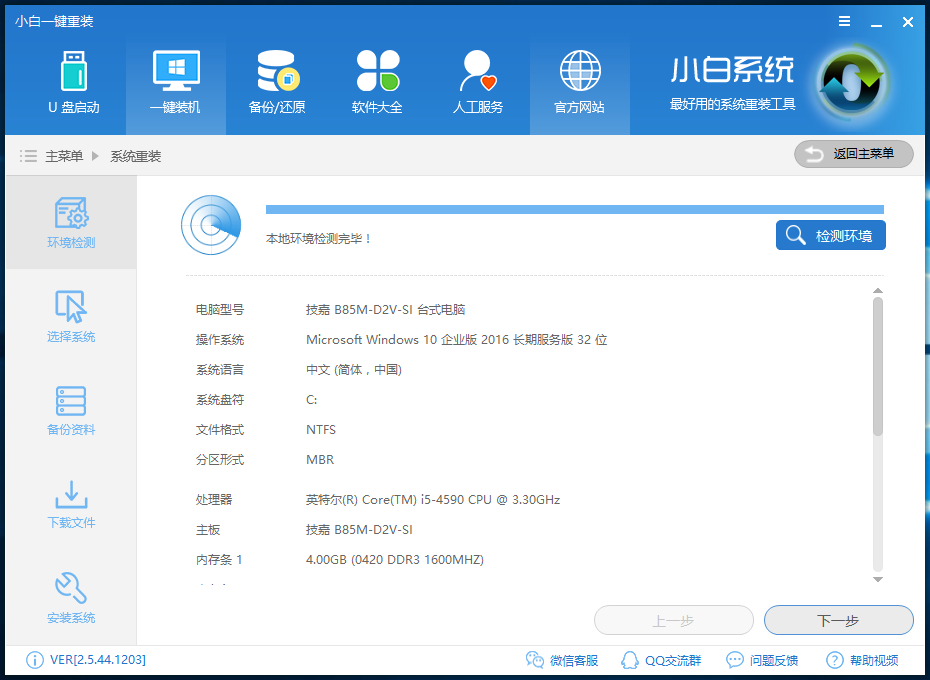
win7载图3
4、选择win7旗舰版系统,点击安装此系统,点击下一步
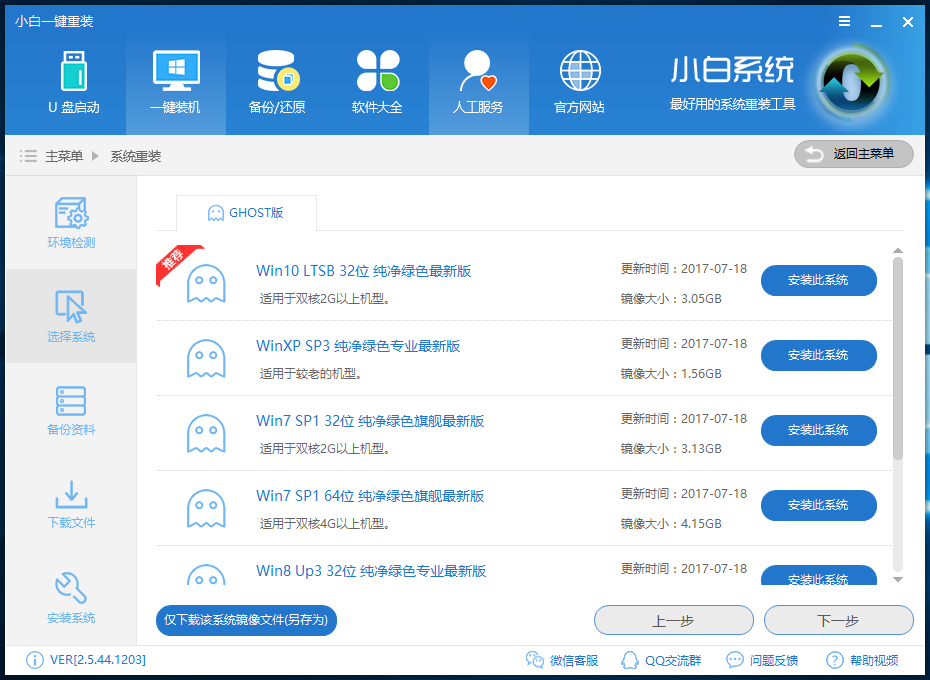
win7旗舰版重装教程载图4
5、备份资料,完成后点击下一步、安装系统

重装win7旗舰版载图5
6、开始下载win7旗舰版系统镜像
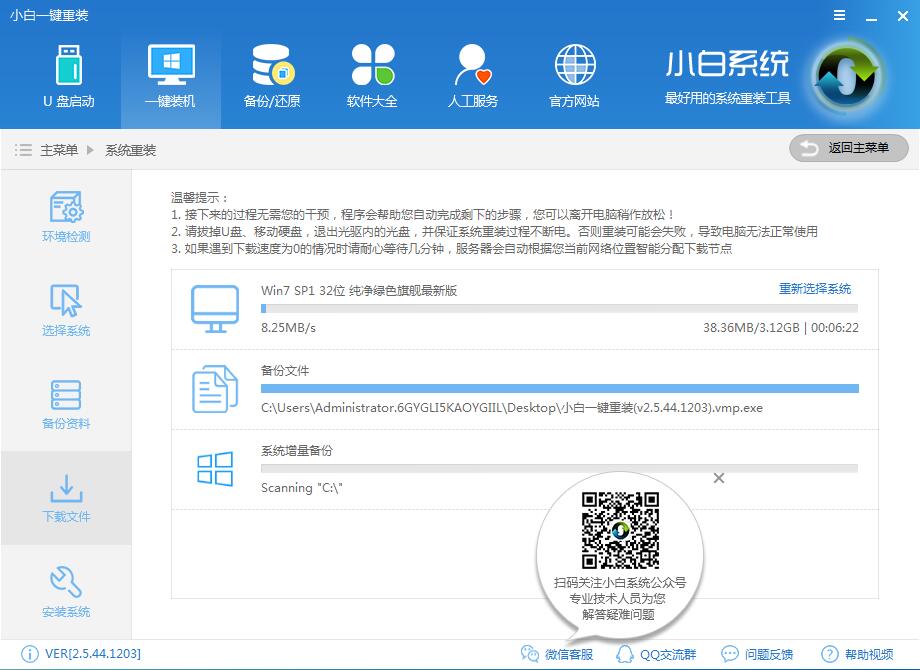
旗舰版载图6
7、之后小白 会校验文件的MD5值,完成后自动重启电脑
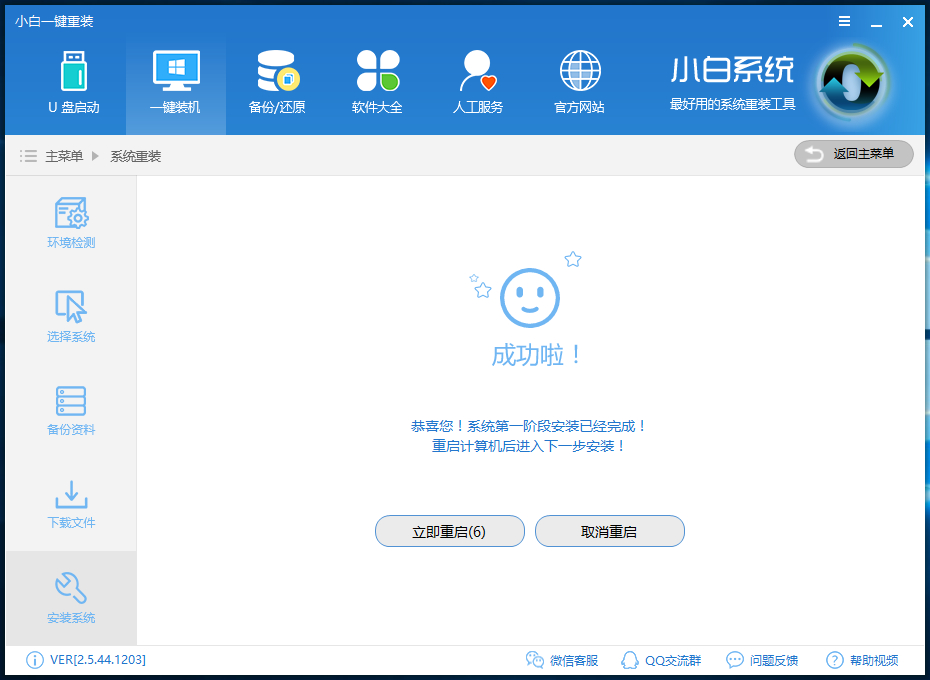
旗舰版载图7
8、来到启动选择界面时选择“小白DOS-GHOST系统安装模式”进入安装
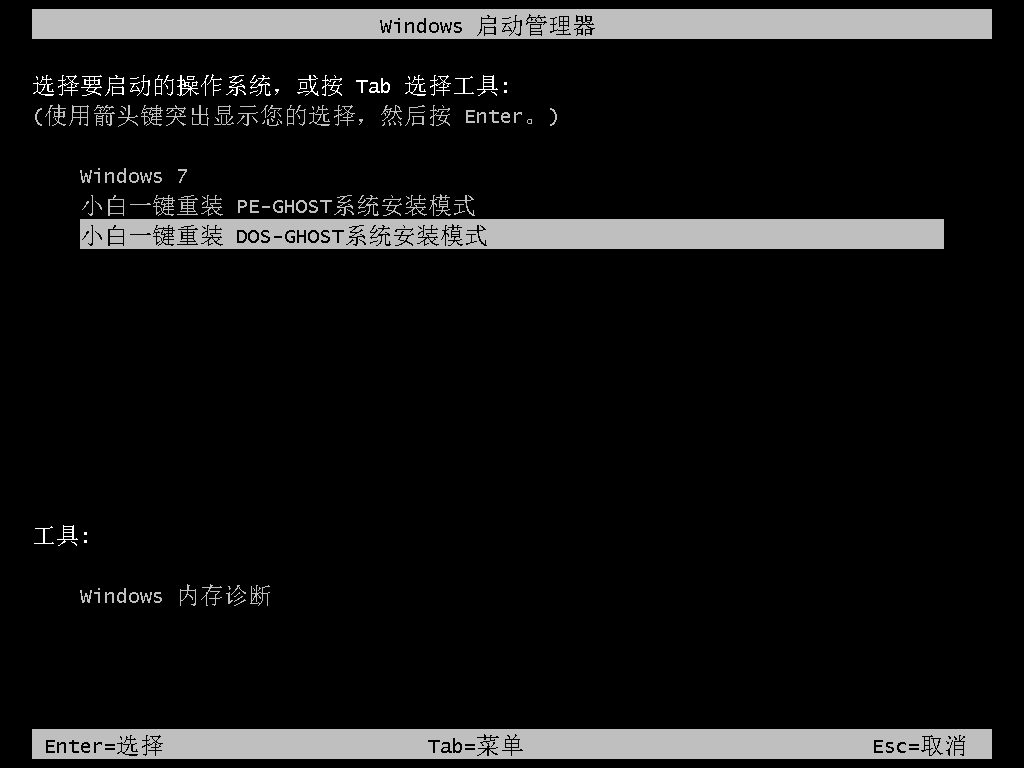
win7载图8
9、进行系统的还原,驱动的安装
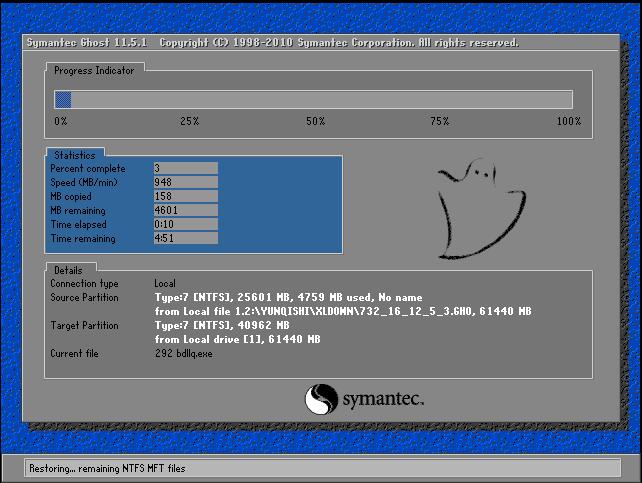
重装win7旗舰版载图9
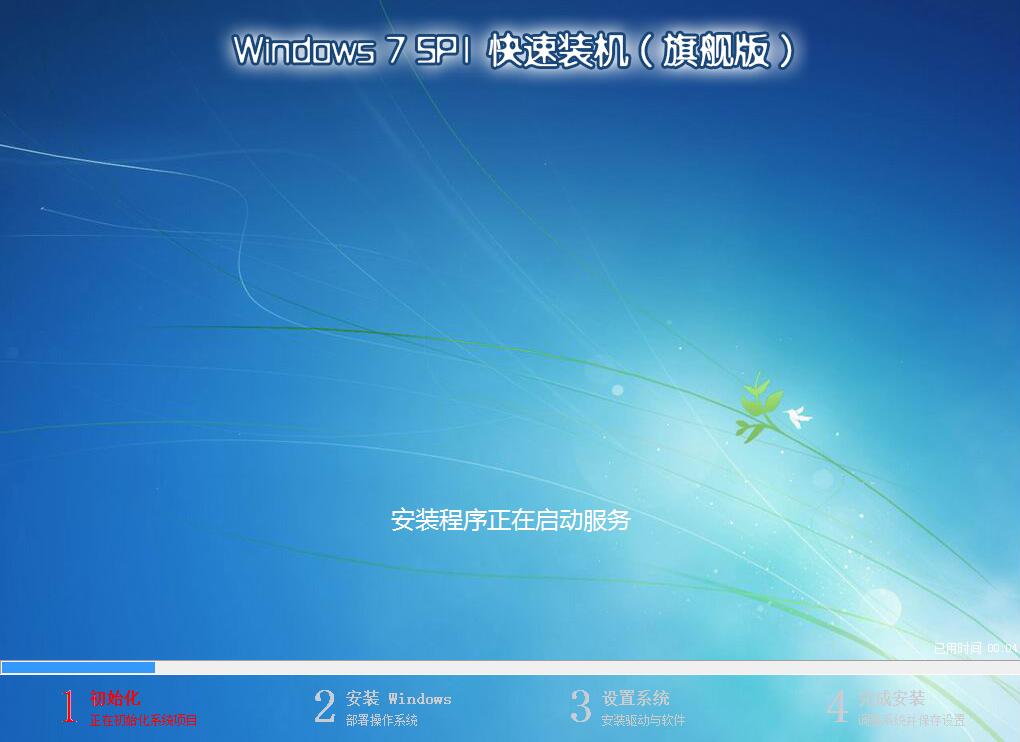
win7旗舰版重装教程载图10
10、进入win7旗舰版桌面就可以正常使用啦
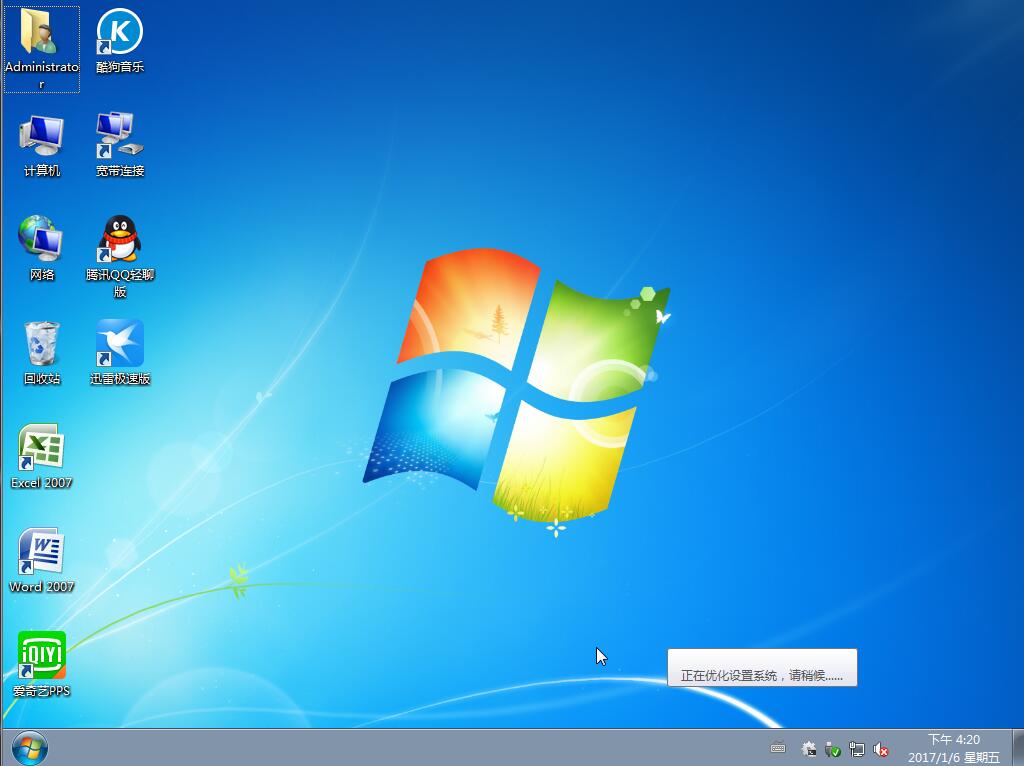
旗舰版载图11
以上就是win7旗舰版重装系统的方法了,希望能帮助到你
重装win7旗舰版,win7,win7旗舰版重装教程,旗舰版
上一篇:演示电脑如何重装win7
下一篇:图解小白备份还原教程win7









